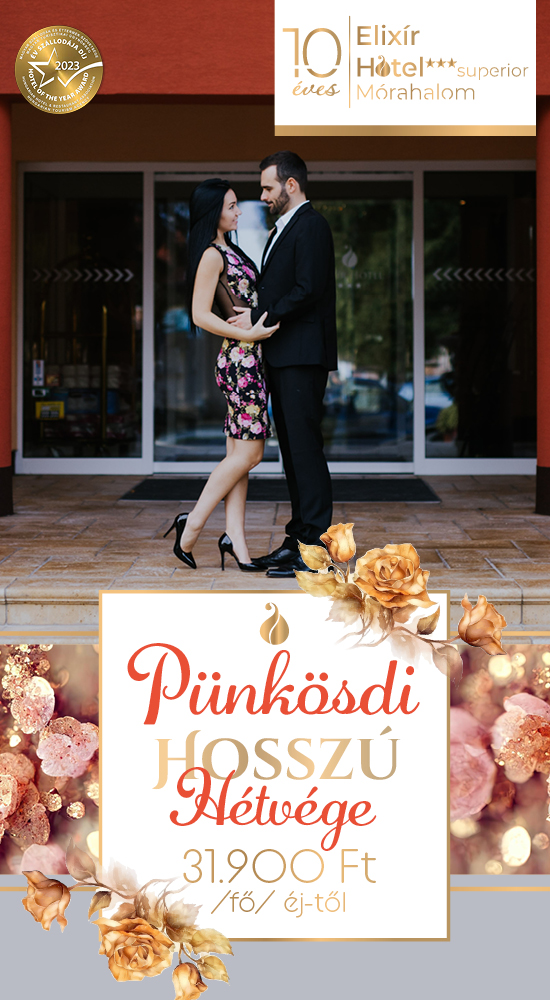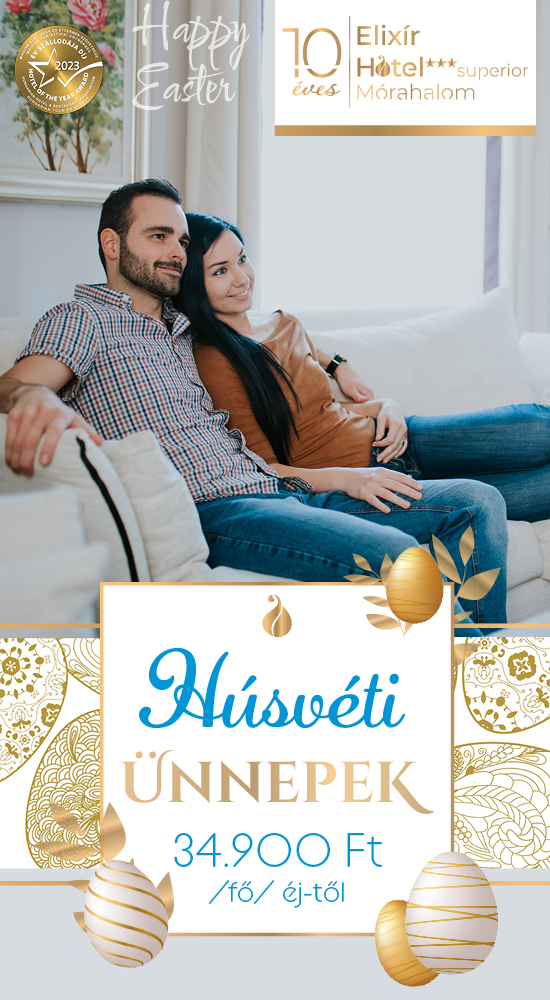Az előző cikkünkben áttekintettük a cellák formázását. Ez azonban nem minden, ami a formázást illeti, ugyanis a cella formázása során az egész tartalmát egyformán formáztuk meg. Azonban ahogyan a szövegszerkesztőben, itt is lehetőség van akár egyes karakterek egyedi megformázására is.
Ahhoz, hogy ezt megtehessük, szerkesztenünk kell a cella tartalmát ( F2 a kiválasztott cellán), az egérrel ki kell jelölnünk a formázandó részt, majd a Format menü Character (Formázás/Karakter) menüpontja segítségével megformáznunk azt (a megjelenő dialógusablak megegyezik a szövegszerkesztőben tapasztaltakkal). Ha a cella több bekezdéses szöveget tartalmaz, akkor akár a bekezdéseket is formázhatjuk, az előző lépéseket követve, kivéve, hogy a Format menü Paragraph (Formázás/Bekezdés) pontját kell választanunk. Ezzel könnyedén helyezhetünk bármilyen formázott szöveget is a cella tartalmának. A sokszor használt formázási parancsokat, mint a Superscript vagy a Subscript akár a gyorsmenüből is előhívható, így könnyítve meg az egyszerűbb matematikai vagy a kémiai kifejezések leírását (pl. H2O vagy x2 ). Persze ezeket az eszköztárba is kihelyezhetjük, mint gombokat.
A formázásnál nagyon fontos, hogy milyen adatot tartalmaz a cella, ugyanis ez alapján a táblázatkezelő pontosan megformázhatja a cella tartalmát. Teszem azt, meghatározhatjuk, hogy a valós számokat hány tizedes pontossággal jelenítse meg, a dátumokat vagy az időt milyen kiírással szeretnénk látni. Az adat formázását a cella formázás dialógusablak első lapján Numbers (Számok formázása) végezhetjük el. A lapon bal oldalt találjuk a különböző formázási csoportokat (szám, százalék, pénzérték, dátum, idő, tudományos, szöveg stb.). Amikor kiválasztjuk valamely csoportot, a mellette levő listán a csoporton belül létrehozott formázási sablonokat találjuk, ahol láthatjuk, hogy hogyan fog kinézni az eredmény. Figyeljünk arra, hogy az ablak bal felső sarkában van egy lenyíló lista Language (nyelv) jelöléssel, ahol meghatározhatjuk a kiírandó tartalom nyelvét is, melynek függvényében változik a listánk tartalma. Így lehetőség van a kívánt nyelven kiírni a speciális értékeket (dátum, pénznem). Tehát nincs szükség arra, hogy ha pénzről van szó beírjuk a pénznemet a számjegyekkel kifejezett érték után, csupán a formázás során meg kell határozni, hogy milyen kiírás szerepeljen. Ez azért is fontos, mert a további számítások nem lehetségesek, ha számok mellé szöveget szúrunk, ugyanis attól kezdve nem számértékként szerepel a cella tartalma, hanem szövegként (ami nem dolgozható fel mint szám). Ugyanez vonatkozik a dátum és idő meghatározására is, ne gépelve erőszakoljuk ki a kívánt kinézetet, hanem formázzuk azt meg a kívánalmaink szerint.
Lehetőség van akár saját formázási stílus létrehozására is, melynek meg van a saját leíró nyelve. Erről bővebben a következő részekben.
A kérdéseiket, hozzáaszólásaikat továbbra is várjuk a bzs@cnt.rs címre.